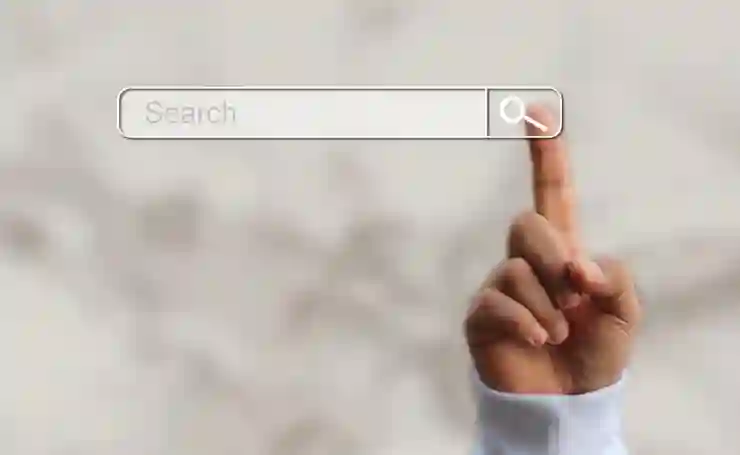구글 플레이스토어에서 검색기록이 쌓이면 개인 정보 보호와 검색 편의성을 위해 삭제하는 것이 중요합니다. 하지만 어떤 방법으로 삭제하는지 막막할 때가 많죠. 걱정하지 마세요! 이번 글에서는 구글 플레이스토어 검색기록을 쉽게 삭제하는 방법을 자세히 알려드릴게요. 아래 글에서 자세하게 알아봅시다.
구글 플레이스토어 검색기록 삭제 방법: 빠르고 쉽게 하는 꿀팁
검색 기록 삭제를 위한 기본 설정 방법
구글 플레이스토어에서 검색 기록을 삭제하는 가장 기본적이고 직관적인 방법은 앱 내 설정 메뉴를 이용하는 것입니다. 먼저, 구글 플레이스토어 앱을 열고 좌측 상단의 메뉴 아이콘(가로줄)을 탭한 후, ‘설정’을 선택하세요. 여기서 ‘개인정보 보호’ 또는 ‘검색 기록’ 관련 항목이 있다면 그곳으로 들어가면 됩니다. 대부분의 경우 ‘내 검색 기록 보기’ 또는 ‘검색 기록 관리’라는 메뉴를 통해 현재 저장된 검색 내역을 한눈에 확인할 수 있어요. 이후에는 삭제하고 싶은 항목별로 선택하거나 전체 삭제 버튼을 눌러 한 번에 제거할 수 있습니다. 이 방법은 별도의 복잡한 절차 없이 바로 적용 가능하며, 스마트폰이나 태블릿에서도 동일하게 사용할 수 있어 편리합니다.
구글 계정을 통해 검색기록 삭제하는 방법
구글 계정을 통해 저장된 검색 기록을 완전히 삭제하려면, 구글 계정의 ‘내 활동’ 페이지로 이동하는 것이 가장 좋습니다. 웹 브라우저에서 ‘myactivity.google.com’에 접속해서 로그인하면, 본인이 지금까지 구글 서비스에서 사용한 활동들이 모두 보여집니다. 여기서 ‘필터’를 활용해 특정 기간이나 서비스(예: 플레이스토어)로 좁혀서 검색 기록만 따로 볼 수도 있어요. 그 후, 오른쪽 상단에 있는 ‘삭제’ 버튼을 클릭하면 전체 또는 일부 항목을 선택해서 삭제할 수 있습니다. 이 방법은 폰뿐만 아니라 데스크탑에서도 아주 간편하게 할 수 있어서, 여러 기기에 흩어진 기록도 한번에 정리할 때 유용합니다.
캐시와 데이터 삭제를 통한 간접적 검색기록 제거법
때때로 구글 플레이스토어의 검색기록이 바로 보이지 않거나 불필요하게 쌓이는 게 싫다면, 앱 자체의 캐시와 데이터를 지우는 것도 하나의 방법입니다. 휴대폰 설정에서 ‘앱 관리’ 또는 ‘애플리케이션’ 메뉴에 들어가서 구글 플레이스토어를 선택하세요. 여기서 ‘저장공간’을 누르면 캐시 데이터와 앱 데이터 모두 삭제할 수 있는데요, 이를 통해 해당 앱이 임시 저장하는 모든 정보들이 초기화됩니다. 물론 이렇게 하면 최근 검색기록뿐만 아니라 다운로드 이력 등도 함께 지워지니 참고하세요. 이후 다시 앱을 열면 새롭게 시작하는 느낌으로 사용할 수 있고, 이전에 쌓인 불필요한 기록들을 깔끔하게 정리할 수 있습니다.
구글 플레이스토어 추천검색어 및 히스토리 삭제하기
추천검색어 목록 초기화하는 법
구글 플레이스토어나 크롬 브라우저를 사용할 때마다 추천검색어나 히스토리가 자동으로 표시되는데요, 이 역시 개인 정보 노출이나 불편함을 느낀다면 초기화하는 것이 좋아요. 추천검색어 목록은 주로 사용자가 자주 찾는 항목이나 최근 검색한 내용들을 기반으로 만들어지는데요, 이를 새롭게 리셋하려면 우선 해당 기기의 설정 또는 키보드 입력창에서 관련 옵션을 찾아야 합니다. 대부분 키보드 또는 언어 입력기에서는 추천항목 비활성화 기능이 제공되며, 이를 끄거나 초기화함으로써 이전 히스토리를 제거할 수 있습니다.
자동완성 및 주소록 데이터 정리 팁
구글 계정과 연동된 주소록이나 기타 자동완성 기능들은 종종 사용자 모르게 히스토리에 저장돼 있는데요, 이 역시 개인정보 보호 차원에서 정리해주는 게 좋아요. Chrome 브라우저 내 주소창이나 구글 계정 세팅에서 ‘개인정보 및 맞춤설정’을 들어가면 자동완성 데이터를 관리하는 옵션이 나오게 됩니다. 여기서 저장된 주소나 폼 데이터를 개별적으로 삭제하거나 모두 지울 수도 있으며, 필요 없는 추천검색어나 과거 방문기록도 함께 청소 가능합니다. 이렇게 함으로써 더 깔끔하고 프라이버시 보호에도 도움이 되죠.

구글 플레이스토어 검색기록 삭제 어떻게 하는가?
앱 업데이트 후 검색기록 유지 여부와 해결책
업데이트 후 검색기록이 사라지지 않는 문제 해결법
구글 플레이스토어나 관련 앱이 최신 버전으로 업데이트된 후에도 기존 검색기록이 남아있거나 기대했던 대로 사라지지 않는 경우가 생길 수 있는데요, 이는 내부 저장 데이터나 캐시 문제가 원인일 가능성이 높습니다. 이럴 때는 먼저 앱의 캐시와 데이터를 한 번 더 클리어하고 재실행 해보세요. 만약 그래도 해결되지 않는다면 구글 계정 연결 상태를 점검하거나 로그아웃 후 다시 로그인해서 동기화를 새롭게 맞춰주는 것도 좋은 방법입니다.
업데이트 이후 발생하는 버그 해결 팁
일부 사용자들은 업데이트 후 일부 기능이 제대로 작동하지 않거나 이상한 현상이 나타나는 경험도 하셨겠죠? 특히 검색 기록 관련 문제는 앱 재설치 또는 강제 종료 후 재실행으로 어느 정도 해결 가능하니 참고하세요. 또한, 개발사 공식 지원 페이지나 커뮤니티 포럼에서도 비슷한 사례와 해결책들이 공유되고 있으니 참고하면 좋습니다. 가끔 업데이트 과정에서 일시적인 버그가 있을 수 있으니 최신 패치 노트도 꼼꼼히 읽어보는 습관이 필요합니다.
백업과 복원 전 반드시 체크해야 할 사항들
혹시 중요한 자료나 즐겨찾기를 백업하기 위해 구글 계정을 활용 중이라면, 업데이트 전후에는 반드시 백업 상태를 확인하세요. 특히 검색기록이나 추천항목들이 중요한 경우엔 별도로 저장해 두는 것도 안전합니다. 복원 과정에서는 기존 데이터를 덮어쓸 수도 있기 때문에 신중히 진행해야 하며, 필요하다면 클린 설치 후 재로그인 하는 방식도 고려해볼 만 합니다.
수동과 자동 방식의 차이점 비교 분석
수동 삭제 versus 자동 정리의 장단점 비교
검색 기록을 수동으로 직접 하나씩 선택해서 지우는 방식과 자동으로 일정 주기로 정리해주는 방식을 비교하면 각각의 장단점이 뚜렷합니다. 수동 방식은 원하는 항목만 골라서 깔끔하게 정리할 수 있다는 점에서 맞춤형 관리가 가능하지만 시간과 노력이 좀 들기도 하죠. 반면 자동 정리 기능은 일정 기간마다 알아서 처리해줘서 편리하지만 세밀한 조절은 어렵고 의도치 않게 필요한 정보까지 삭제될 위험도 있음을 기억하세요.
자동 백업과 클린 업 플랜 추천하기
개인 정보를 안전하게 관리하려면 정기적인 백업과 클린 업 계획을 세우는 것도 중요합니다. 예를 들어 매달 말이나 특정 날짜마다 디바이스 전체 백업을 해두거나 클린 업 스케줄러 앱을 활용해서 불필요한 파일과 기록들을 자동으로 청소하도록 설정하면 훨씬 간편하게 유지보수할 수 있죠. 이렇게 하면 혹여라도 예상치 못한 문제 발생 시 빠르게 복구하거나 필요한 정보만 남겨둘 수도 있어서 매우 유용합니다.
개인정보 보호를 위한 추가 꿀팁들!
브라우저와 연동된 개인정보 최적화 전략
구글 크롬 같은 브라우저에서도 비슷하게 개인정보 보호 및 검색 기록 관리를 할 수 있는데요, 각종 확장 프로그램이나 플러그인을 활용해서 추적 방지를 강화하거나 임시 파일 제거 등을 병행하면 훨씬 더 안전하게 사용할 수 있습니다. 특히 공개 장소나 공용 기기를 사용하는 경우에는 항상 개인정보 보호 모드를 활성화하고 사용 종료 후에는 반드시 로그아웃하거나 캐시를 깨끗하게 청소하는 습관이 중요하죠.
VPN과 프라이버시 강화 툴 활용법
인터넷상에서 나의 위치나 활동 내역 노출 걱정을 줄이고 싶다면 VPN 서비스를 이용하거나 프라이버시 강화 툴들을 적극 활용하세요. 이러한 도구들은 온라인 활동 흔적 최소화뿐만 아니라 IP 주소 숨김 효과까지 제공하여 더 안전한 환경에서 인터넷 서핑이 가능합니다. 게다가 일부 VPN 서비스는 접속 로그 자체를 저장하지 않도록 설계되어 있어 개인 정보를 더욱 철통같이 보호할 수 있습니다.
개인정보 유출 사고 대비책 마련하기
혹시 모르는 사이에 중요한 개인정보가 유출됐다고 생각되면 즉각 조치를 취해야 합니다. 암호 변경이나 2차 인증 활성화 외에도 구글 계정의 보안 체크를 실시하고 이상 행동 감지 알림 설정 등을 해두세요. 또한 유출 사고 발생 시 피해 범위 파악과 함께 관련 기관 신고 절차도 미리 숙지해두면 대응 속도를 높일 수 있답니다.
구글 플레이스토어 검색기록 삭제 방법: 빠르고 쉽게 하는 꿀팁
검색 기록 삭제를 위한 기본 설정 방법
구글 플레이스토어에서 검색 기록을 삭제하는 가장 기본적이고 직관적인 방법은 앱 내 설정 메뉴를 이용하는 것입니다. 먼저, 구글 플레이스토어 앱을 열고 좌측 상단의 메뉴 아이콘(가로줄)을 탭한 후, ‘설정’을 선택하세요. 여기서 ‘개인정보 보호’ 또는 ‘검색 기록’ 관련 항목이 있다면 그곳으로 들어가면 됩니다. 대부분의 경우 ‘내 검색 기록 보기’ 또는 ‘검색 기록 관리’라는 메뉴를 통해 현재 저장된 검색 내역을 한눈에 확인할 수 있어요. 이후에는 삭제하고 싶은 항목별로 선택하거나 전체 삭제 버튼을 눌러 한 번에 제거할 수 있습니다. 이 방법은 별도의 복잡한 절차 없이 바로 적용 가능하며, 스마트폰이나 태블릿에서도 동일하게 사용할 수 있어 편리합니다.
구글 계정을 통해 검색기록 삭제하는 방법
구글 계정을 통해 저장된 검색 기록을 완전히 삭제하려면, 구글 계정의 ‘내 활동’ 페이지로 이동하는 것이 가장 좋습니다. 웹 브라우저에서 ‘myactivity.google.com’에 접속해서 로그인하면, 본인이 지금까지 구글 서비스에서 사용한 활동들이 모두 보여집니다. 여기서 ‘필터’를 활용해 특정 기간이나 서비스(예: 플레이스토어)로 좁혀서 검색 기록만 따로 볼 수도 있어요. 그 후, 오른쪽 상단에 있는 ‘삭제’ 버튼을 클릭하면 전체 또는 일부 항목을 선택해서 삭제할 수 있습니다. 이 방법은 폰뿐만 아니라 데스크탑에서도 아주 간편하게 할 수 있어서, 여러 기기에 흩어진 기록도 한번에 정리할 때 유용합니다.
캐시와 데이터 삭제를 통한 간접적 검색기록 제거법
때때로 구글 플레이스토어의 검색기록이 바로 보이지 않거나 불필요하게 쌓이는 게 싫다면, 앱 자체의 캐시와 데이터를 지우는 것도 하나의 방법입니다. 휴대폰 설정에서 ‘앱 관리’ 또는 ‘애플리케이션’ 메뉴에 들어가서 구글 플레이스토어를 선택하세요. 여기서 ‘저장공간’을 누르면 캐시 데이터와 앱 데이터 모두 삭제할 수 있는데요, 이를 통해 해당 앱이 임시 저장하는 모든 정보들이 초기화됩니다. 물론 이렇게 하면 최근 검색기록뿐만 아니라 다운로드 이력 등도 함께 지워지니 참고하세요. 이후 다시 앱을 열면 새롭게 시작하는 느낌으로 사용할 수 있고, 이전에 쌓인 불필요한 기록들을 깔끔하게 정리할 수 있습니다.
구글 플레이스토어 추천검색어 및 히스토리 삭제하기
추천검색어 목록 초기화하는 법
구글 플레이스토어나 크롬 브라우저를 사용할 때마다 추천검색어나 히스토리가 자동으로 표시되는데요, 이 역시 개인 정보 노출이나 불편함을 느낀다면 초기화하는 것이 좋아요. 추천검색어 목록은 주로 사용자가 자주 찾는 항목이나 최근 검색한 내용들을 기반으로 만들어지는데요, 이를 새롭게 리셋하려면 우선 해당 기기의 설정 또는 키보드 입력창에서 관련 옵션을 찾아야 합니다. 대부분 키보드 또는 언어 입력기에서는 추천항목 비활성화 기능이 제공되며, 이를 끄거나 초기화함으로써 이전 히스토리를 제거할 수 있습니다.
자동완성 및 주소록 데이터 정리 팁
구글 계정과 연동된 주소록이나 기타 자동완성 기능들은 종종 사용자 모르게 히스토리에 저장돼 있는데요, 이 역시 개인정보 보호 차원에서 정리해주는 게 좋아요. Chrome 브라우저 내 주소창이나 구글 계정 세팅에서 ‘개인정보 및 맞춤설정’을 들어가면 자동완성 데이터를 관리하는 옵션이 나오게 됩니다. 여기서 저장된 주소나 폼 데이터를 개별적으로 삭제하거나 모두 지울 수도 있으며, 필요 없는 추천검색어나 과거 방문기록도 함께 청소 가능합니다. 이렇게 함으로써 더 깔끔하고 프라이버시 보호에도 도움이 되죠.
앱 업데이트 후 검색기록 유지 여부와 해결책
업데이트 후 검색기록이 사라지지 않는 문제 해결법
구글 플레이스토어나 관련 앱이 최신 버전으로 업데이트된 후에도 기존 검색기록이 남아있거나 기대했던 대로 사라지지 않는 경우가 생길 수 있는데요, 이는 내부 저장 데이터나 캐시 문제가 원인일 가능성이 높습니다. 이럴 때는 먼저 앱의 캐시와 데이터를 한 번 더 클리어하고 재실행 해보세요. 만약 그래도 해결되지 않는다면 구글 계정 연결 상태를 점검하거나 로그아웃 후 다시 로그인해서 동기화를 새롭게 맞춰주는 것도 좋은 방법입니다.
업데이트 이후 발생하는 버그 해결 팁
일부 사용자들은 업데이트 후 일부 기능이 제대로 작동하지 않거나 이상한 현상이 나타나는 경험도 하셨겠죠? 특히 검색 기록 관련 문제는 앱 재설치 또는 강제 종료 후 재실행으로 어느 정도 해결 가능하니 참고하세요. 또한, 개발사 공식 지원 페이지나 커뮤니티 포럼에서도 비슷한 사례와 해결책들이 공유되고 있으니 참고하면 좋습니다. 가끔 업데이트 과정에서 일시적인 버그가 있을 수 있으니 최신 패치 노트도 꼼꼼히 읽어보는 습관이 필요합니다.
백업과 복원 전 반드시 체크해야 할 사항들
혹시 중요한 자료나 즐겨찾기를 백업하기 위해 구글 계정을 활용 중이라면, 업데이트 전후에는 반드시 백업 상태를 확인하세요. 특히 검색기록이나 추천항목들이 중요한 경우엔 별도로 저장해 두는 것도 안전합니다. 복원 과정에서는 기존 데이터를 덮어쓸 수도 있기 때문에 신중히 진행해야 하며, 필요하다면 클린 설치 후 재로그인 하는 방식도 고려해볼 만 합니다.
수동과 자동 방식의 차이점 비교 분석
수동 삭제 versus 자동 정리의 장단점 비교
검색 기록을 수동으로 직접 하나씩 선택해서 지우는 방식과 자동으로 일정 주기로 정리해주는 방식을 비교하면 각각의 장단점이 뚜렷합니다. 수동 방식은 원하는 항목만 골라서 깔끔하게 정리할 수 있다는 점에서 맞춤형 관리가 가능하지만 시간과 노력이 좀 들기도 하죠. 반면 자동 정리 기능은 일정 기간마다 알아서 처리해줘서 편리하지만 세밀한 조절은 어렵고 의도치 않게 필요한 정보까지 삭제될 위험도 있음을 기억하세요.
자동 백업과 클린 업 플랜 추천하기
개인 정보를 안전하게 관리하려면 정기적인 백업과 클린 업 계획을 세우는 것도 중요합니다. 예를 들어 매달 말이나 특정 날짜마다 디바이스 전체 백업을 해두거나 클린 업 스케줄러 앱을 활용해서 불필요한 파일과 기록들을 자동으로 청소하도록 설정하면 훨씬 간편하게 유지보수할 수 있죠. 이렇게 하면 혹여라도 예상치 못한 문제 발생 시 빠르게 복구하거나 필요한 정보만 남겨둘 수도 있어서 매우 유용합니다.
개인정보 보호를 위한 추가 꿀팁들!
브라우저와 연동된 개인정보 최적화 전략
구글 크롬 같은 브라우저에서도 비슷하게 개인정보 보호 및 검색 기록 관리를 할 수 있는데요, 각종 확장 프로그램이나 플러그인을 활용해서 추적 방지를 강화하거나 임시 파일 제거 등을 병행하면 훨씬 더 안전하게 사용할 수 있습니다. 특히 공개 장소나 공용 기기를 사용하는 경우에는 항상 개인정보 보호 모드를 활성화하고 사용 종료 후에는 반드시 로그아웃하거나 캐시를 깨끗하게 청소하는 습관이 중요하죠.
VPN과 프라이버시 강화 툴 활용법
인터넷상에서 나의 위치나 활동 내역 노출 걱정을 줄이고 싶다면 VPN 서비스를 이용하거나 프라이버시 강화 툴들을 적극 활용하세요. 이러한 도구들은 온라인 활동 흔적 최소화뿐만 아니라 IP 주소 숨김 효과까지 제공하여 더 안전한 환경에서 인터넷 서핑이 가능합니다. 게다가 일부 VPN 서비스는 접속 로그 자체를 저장하지 않도록 설계되어 있어 개인 정보를 더욱 철통같이 보호할 수 있습니다.